您可以在苹果手机14、iPhone 14 Plus、iPhone 14 Pro 或 iPhone 14 Pro Max 上使用手电筒照亮周围环境 。有几种方法可以快速打开或关闭 iPhone 14 手电筒 , 我们将在本指南中向您展示如何操作 。
如果您是 iPhone 的长期用户 , 您可能知道如何执行此操作 , 但也许您只需要提醒一下 。如果你最近从极旧的 iPhone 换到了 iPhone 14 , 或者如果你从 Android 换到了 iOS , 你可能不知道 iPhone 14 的手电筒是如何工作的 。
您无需下载任何应用程序或更新即可使用 iPhone 14 的手电筒 。相反 , 您只需要知道在锁定屏幕上的哪个位置查看和/或更熟悉 Siri 和控制中心 。
如何快速打开或关闭 iPhone 14 手电筒有几种不同的方法可以打开和关闭 iPhone 14 的手电筒 。您还可以使用控制中心来调整手电筒的亮度 。
在本指南中 , 我们将向您展示如何快速打开或关闭 iPhone 14、iPhone 14 Plus、iPhone 14 Pro 或 iPhone 14 Pro Max 的手电筒 , 以便您可以在需要照亮黑暗空间时随时使用它 。
如何从锁定屏幕打开 iPhone 14 手电筒也许打开或关闭 iPhone 14 手电筒的最快方法是使用设备锁定屏幕上的开关 。

文章插图
为此 , 请前往 iPhone 14 的锁定屏幕并向下看左下角 。在那里 , 您会看到一个手电筒图标 。如果用力按下它 , 手电筒图标将填满 , 设备背面的 LED 闪光灯将亮起 , 照亮周围环境 。
如果您想快速关闭 iPhone 14 的手电筒 , 请返回锁定屏幕并再次用力按下手电筒图标将其关闭 。
如何从控制中心打开 iPhone 14 手电筒另一种快速打开或关闭 iPhone 14 手电筒的方法是使用控制中心 。控制中心是当您从 iPhone 14 显示屏的右上角向下滑动时弹出的菜单 。以下是如何使用控制中心:
- 从显示屏的右上角向下滑动 。
- 点击手电筒图标 。
- 如果您想关闭手电筒 , 请进入控制中心并再次点击该图标 。
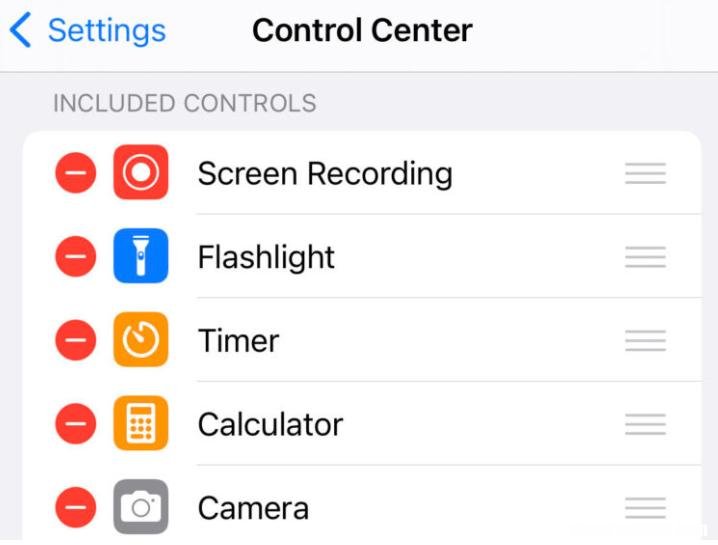
文章插图
您还可以通过点击红色减号从控制中心移除手电筒 。
如何使用 Siri 打开 iPhone 14 手电筒如果您习惯在 iPhone 14 上使用 Siri , 您可以使用它来打开或关闭设备的手电筒 。
Siri 是 iPhone 的数字助理 , 您可以使用语音命令让它执行各种任务 , 包括打开或关闭手电筒 。
您可以使用多种短语 , 但我们建议使用“嘿 Siri , 打开手电筒”或“嘿 Siri , 关闭手电筒”来保持简单 。
如何更改 iPhone 14 手电筒亮度【如何快速打开iPhone14手电筒,关闭苹果14手电筒方法】iPhone 14手电筒锁屏时无法调节亮度 , 但可以通过控制中心进行调节 。
从 iPhone 14 显示屏的右上角向下滑动以调出控制中心 。按住手电筒图标 。从这里您可以向上或向下拖动滑块来调整手电筒的亮度 。
- 如何在iPhone14上查看电池百分比
- 苹果手机14Plus硬重置方法 如何强制重启iPhone14
- 提升苹果14稳定性 如何修复iPhone14性能问题
- 10个常见的iPhone14问题及解决方法
- 提升iPhone14电池续航 苹果14电池健康掉太快怎么办
- iPhone14关闭按键音方法 苹果键盘声音在哪里关掉
- 苹果14有没有独立耳机孔 iPhone14能插耳机吗
- 苹果iPhone14Pro用户报告显示屏上出现水平线
- iPhone14的卫星紧急求救功能现已在欧洲推出
